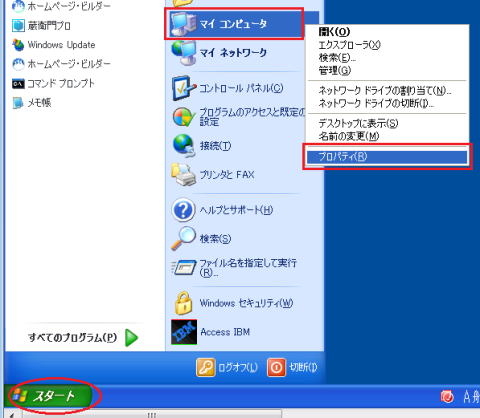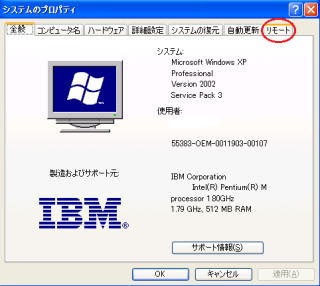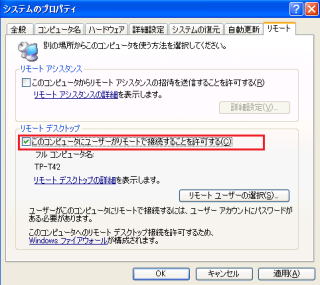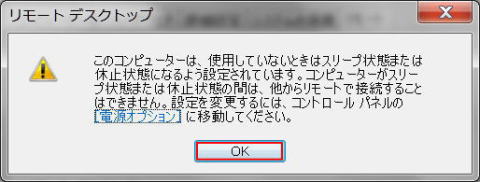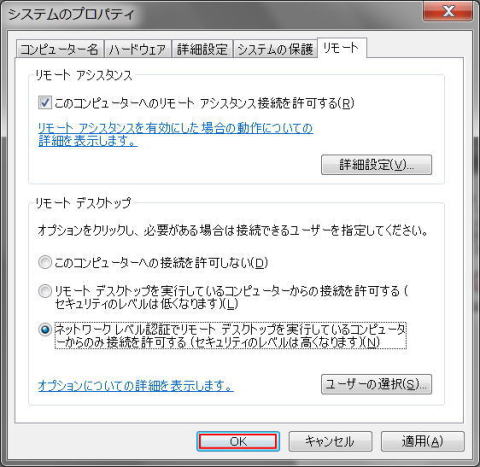リモートデスクトップ機能を使用して別のコンピューターに接続する
リモート デスクトップ接続を使用すると、Windows を実行しており、同じネットワークまたはインターネットに接続されている別のコンピューターから、Windows を実行している任意のコンピューターにアクセスできます。
たとえば、別の部屋のコンピューターの前にいるかのように、別の部屋のコンピューターのプログラム、ファイル、およびネットワーク リソースのすべてを自室のコンピューターから使用できます。
リモート コンピューターに接続するには、そのコンピューターの電源が入っていて、ネットワーク接続があり、リモート デスクトップが有効で、ユーザーにリモート コンピューターへのネットワーク アクセス (インターネット経由でも可) および接続するためのアクセス許可があることが必要です。接続するためのアクセス許可を得るには、ユーザーの一覧に含まれている必要があります。その一覧に名前を追加する操作も含まれています。

リモート デスクトップ接続と Windows リモート アシスタンスの違いとは
リモート デスクトップ接続と Windows リモート アシスタンスは、名前が似ているだけでなくリモート コンピューターへの接続に関連するという点でも類似していますが、目的が異なります。
リモート デスクトップは、あるコンピューターから別のコンピューターにリモートでアクセスするのに使用します。たとえば、リモート デスクトップを使用して自宅からオフィスのコンピューターに接続できます。オフィスのコンピューターの前にいるかのようにプログラム、ファイル、およびネットワーク リソースのすべてにアクセスできます。接続中は、リモート コンピューターがある場所で他のユーザーがリモート コンピューターの画面を見ても、何も表示されていません。
リモート アシスタンスは、リモートで支援したりされたりするために使用します。たとえば、自分のコンピューターにアクセスするよう友人やテクニカル サポート担当者に依頼し、問題解決の手助けをしてもらったり、操作方法などを教わったりできます。同じようにして自分が他のユーザーを支援することもできます。いずれの場合にも、自分と他のユーザーは同じコンピューター画面を見ることになります。自分と他のユーザー(ヘルパーなど)が、コンピューターの制御を共有することを選択した場合、両方がマウス ポインターを制御できます。

Windows 7 のどのエディションにリモート デスクトップ接続が含まれていますか。
リモート デスクトップ接続は、Windows 7 のすべてのエディションに含まれています。
リモート デスクトップを使用して、すべてのエディションの Windows 7 から接続を開始できます。
Windows 7 Professional、Windows 7 Ultimate、または Windows 7 Enterprise を実行しているコンピューターに接続できます。
リモート デスクトップ接続を使用して、Windows 7 Starter、Windows 7 Home Basic、または Windows 7 Home Premium を実行しているコンピューターに接続することはできません。
XP 機をリモートデスクトップで接続できるように設定する
リモートデスクトップ機能を使って自分のコンピュータに外部からアクセスさせるには、Windows XP の設定を変更する必要があります。
接続されるパソコンは Windows XP Professional 以上のパソコンに限られます。

スリープまたは休止状態のコンピューターに接続することはできません。
リモート コンピューターのスリープおよび休止状態の設定は [なし] にしてください (休止状態はすべてのコンピューターで使用できるわけではありません)。
① 「スタート」 から 「マイ コンピュータ」 を右クリックし、表示されるメニューから 「プロパティ」 をクリックします。
② 「システムのプロパティ」 が表示されるので、 「リモート」 タブをクリックします。
③ 「リモート」 タブが開かれたら、[リモートデスクトップ] 内にある [このコンピュータにユーザーがリモートで接続することを許可する] をクリックしてチェックを入れます。
[このコンピュータにユーザーがリモートで接続することを許可する] にチェックが入っているのを確認したら [OK] をクリックします。これで準備は完了です。

リモートデスクトップポート
リモート接続を許可すると、必要なポートが Windows ファイアウォールによって自動的に開かれます。
市販の別のファイアウォールを使用している場合、リモートデスクトップのポート (通常は 3389) が開いていることを確認する必要があります。
コマンド プロンプトで [netstat -an] と入力して、表示の中に [TCP 0.0.0.0:3389 0.0.0.0:0 LISTENING] という行が含まれていればOKです。
ポート番号はHKEY_LOCAL_MACHINE\STSTEM\CurrentControlSet\Control\Terminal Server\WinStations\RDP-Tcp に、PortNumber REG_DWORD 0x00000d3d (3389) として指定されています。
ポート番号での解放を行う必要がある場合には、[管理ツール] の [セキュリティが強化された Windows ファイアウォール] で行うようになります。

RDP (Remote Desktop Protocol)
リモート・デスクトップ接続やターミナル・サービスでは、RDP (Remote Desktop Protocol) というプロトコルを使っています。具体的には TCP の 3389 番を使っており、サーバ側は、このポートでクライアントからの接続をリッスン(待ち受け)している。
Windows 7 機をリモートデスクトップで接続できるように設定する
[システムのプロパティ]ダイアログボックスの[リモート]タブを表示し、リモート接続を許可するように設定します。接続される側のパソコンで設定します。
接続されるパソコンは Windows 7 Professional、Windows 7 Ultimate、または Windows 7 Enterprise を実行しているパソコンに限られます。
① [コントロールパネル] の [システムとセキュリティ] 画面を表示する。
② [リモートアクセスの許可] をクリックする。
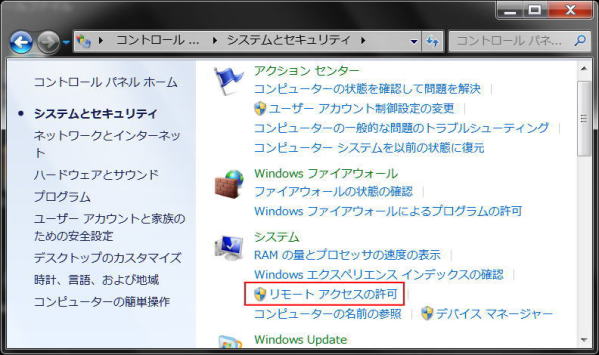
- [システムのプロパティ] ダイアログボックスの [リモート] タブが表示される。
③ [ネットワークレベル認証でリモートデスクトップを実行しているコンピューターからのみ接続を許可する] をクリックする。
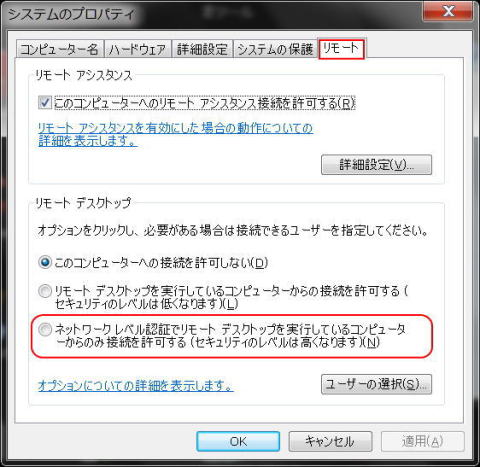
-

セキュリティのレベルの選択
リモートデスクトップ接続を許可するときのセキュリティレベルが選択できます。操作する側のパソコンが Windows Vista 以降の場合、「ネットワーク認証」という、よりセキュリティの高い方法が使えます。
Windows XP 以前の場合は [リモートデスクトップを実行しているコンピューターからの接続を許可する] を選択します。
- [リモートデスクトップ] ダイアログボックスが表示される。
④ [OK] をクリックする。
⑤ [OK] をクリックする。
- ほかのパソコンからのリモートデスクトップ接続が許可された。
Windows 7 からリモートデスクトップで接続する

Windows 7 へ接続するには制限があります
リモート デスクトップ接続は、Windows 7 のすべてのエディションに含まれています。
リモート デスクトップを使用して、すべてのエディションの Windows 7 から接続を開始できます。
Windows 7 Professional、Windows 7 Ultimate、または Windows 7 Enterprise を実行しているコンピューターに接続できます。
リモート デスクトップ接続を使用して、Windows 7 Starter、Windows 7 Home Basic、または Windows 7 Home Premium を実行しているコンピューターに接続することはできません。
① [リモート デスクトップ接続] を開くには、「スタート」 ボタン ![]() 、「すべてのプログラム」、「アクセサリ」 の順にクリックします。
、「すべてのプログラム」、「アクセサリ」 の順にクリックします。
② ![]() をクリックします。
をクリックします。

リモート デスクトップ接続をすばやく開く
リモート デスクトップ接続をすばやく開くには、「スタート」 ボタン ![]() をクリックし、検索ボックスに [mstsc] (カギかっこ無し) と入力して Enter キーを押します。
をクリックし、検索ボックスに [mstsc] (カギかっこ無し) と入力して Enter キーを押します。
③ [コンピューター] ボックスに、接続先のコンピューターの名前を入力し、「接続」 をクリックします。必要に応じて、コンピューター名の代わりに IP アドレスを入力することもできます。
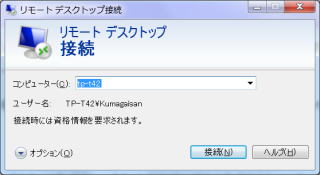
- 接続するコンピューターの名前を知っている場合、[コンピューター] ボックスに名前を入力します。不明な場合、ネットワーク管理者にコンピューター名を問い合わせるか、接続先のコンピューター上でコンピューター名を確認します。コンピューター名の検出の詳細については、「コンピューター名を確認する」を参照してください。

ネットワーク接続しているパソコンリストから開く
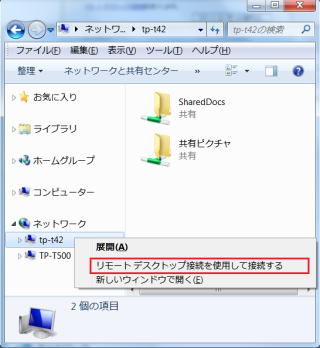 エクスプローラウィンドウの [ネットワーク] にリストされているコンピューターリストから選び、右クリックします。
エクスプローラウィンドウの [ネットワーク] にリストされているコンピューターリストから選び、右クリックします。
[リモートデスクトップ接続を使用して接続する] をクリックします。

リモート コンピューターに接続できない場合
リモート コンピューターが見つからない。
- 該当するリモート コンピューターの管理者に問い合わせてコンピューター名を確認し、その名前を正確に入力したかどうかを確認します。それでも接続できない場合は、代わりにリモート コンピューターの IP アドレスを入力します。
ネットワーク エラー。次のことを確認してください。
- ルーターが有効になっていること (ホーム ネットワークのみ)
- イーサネット ケーブルがネットワーク アダプターに接続されていること (有線ネットワークのみ)
- コンピューターのワイヤレス スイッチがオンになっていること (ワイヤレス ネットワーク上のラップトップのみ)
- ネットワーク アダプターが動作していること
ユーザー アカウントにパスワードが設定されていない場合、リモート接続はできません。アカウントにパスワードを追加します。